
微软Office LTSC 2021专业增强版 简体中文批量许可版 2023年07月更新
- 类型:办公软件
- 大小:2.2GB
- 语言:简体中文
- 时间:2023-07-12
查看详情
原文标题:《老板:批量插入空白行都不会,还想涨薪?》
哈喽大家好!我是最近在认真捣鼓 Excel 的雅梨子~
问你一个小问题:
假如老板让你根据不同的要求来插入空白行,你能又快又好地完成这个任务吗?
今天的学一招分享,梨子就带大家来了解下 ——Excel 里那些插入空白行的不同操作~
1、随意插入空白行
❶ 首先选中一行(可按需求选择),然后按住【Shift】键,鼠标放到右下角,让它变成「等号」;
❷ 然后往下拖动,空白行就批量出来啦,并且不会影响到旁边的表格哟~
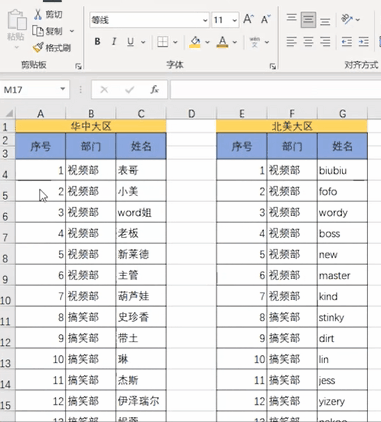
2、隔 2 行插入空白行
❶ 首先在 D2 单元格中输入一个辅助序号「1」,然后选中两个格子,拖到表格底部;
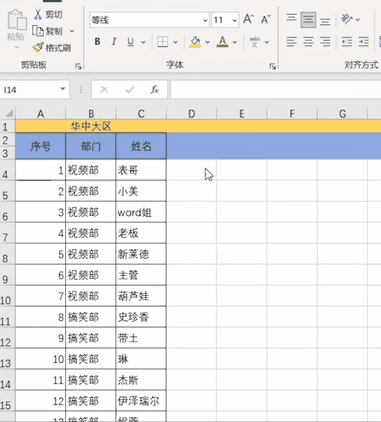
❷ 再按【Ctrl+G】–【定位条件】–【常量】,点击【确定】;
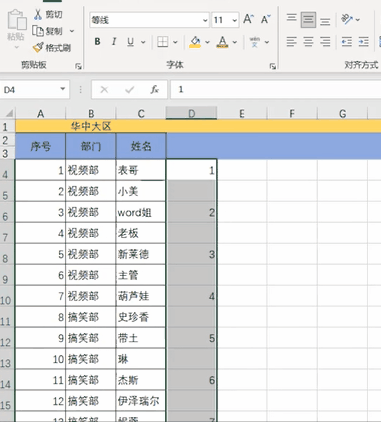
❸ 单击右键,选择插入「整行」,点击【确定】。
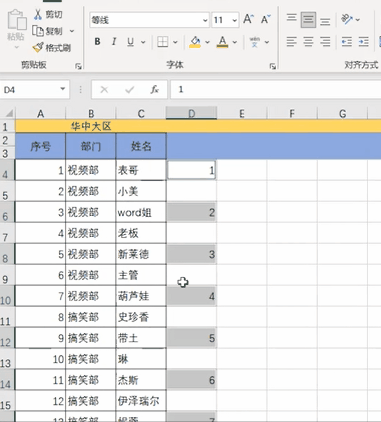
这样就完成啦~
3、无规矩插入空白行
比如下图,需要在每个部门后面添加一个空白行。
❶ 首先在「部门」右侧建立一个辅助列,在旁边位置错位一行,复制粘贴所有部门;
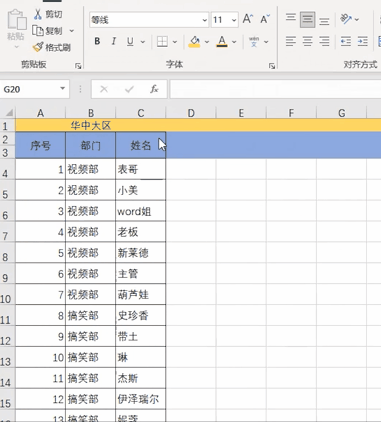
❷ 然后框选这个区域,按【Ctrl+G】–【定位条件】–【行内容差异单元格】,点击【确定】;

❸ 最后单击右键选择插入「整行」,点击【确定】就可以了。
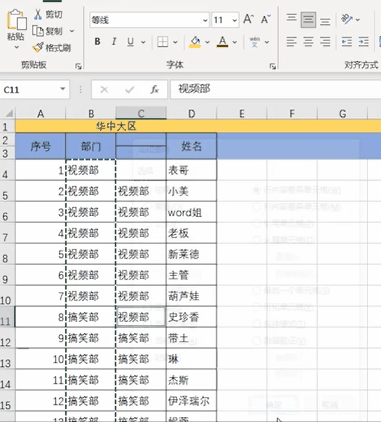
怎么样,今天分享的 3 个插入空白行的技巧,你是不是都学会了呢?
本文来自微信公众号:秋叶 Excel (ID:excel100),作者:雅梨子
以上就是Excel 批量高效插入空白行方法,希望大家喜欢,请继续关注风君子博客。
相关推荐:
Excel2016表格中怎么快速选择空白单元格?
